Usi Photoshop CC 2018 o 2019 e non riesci a trovare i set di pennelli aggiuntivi dalle versioni precedenti di Photoshop? Questo tutorial ti mostra come ripristinare tutti i pennelli mancanti di Photoshop usando il nuovo set di pennelli legacy!
In Photoshop CC 2017 e precedenti, facendo clic sull'icona di menu nel pannello Predefiniti pennello o sull'icona a forma di ingranaggio nel Selettore predefiniti pennello, si aprirà un elenco di set di pennelli aggiuntivi che possono essere caricati in Photoshop. Questi set includevano pennelli assortiti, pennelli naturali, pennelli ad effetto speciale e altro:
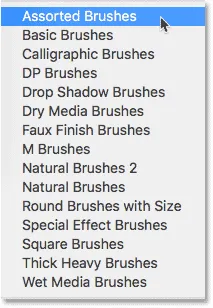
I set di pennelli aggiuntivi trovati nelle versioni precedenti di Photoshop.
Ma in Photoshop CC 2018, Adobe ha apportato grandi modifiche all'organizzazione dei pennelli di Photoshop. A prima vista, sembrano mancare i set di pennelli aggiuntivi delle versioni precedenti di Photoshop. Fortunatamente, non sono andati via. Tutti quei pennelli aggiuntivi sono stati spostati in un nuovo set che Adobe chiama i pennelli legacy, ed ecco come usarlo per trovare qualsiasi pennello di cui hai bisogno!
Come caricare il set di pennelli legacy
Passaggio 1: apri il menu
Per caricare i set di pennelli da versioni precedenti di Photoshop, fate clic sull'icona del menu nell'angolo in alto a destra del pannello Pennelli (precedentemente pannello Preset pennello):
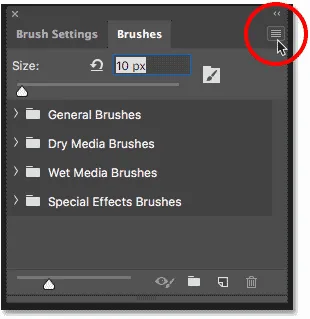
L'icona del menu nel pannello Pennelli.
Oppure, con lo strumento pennello selezionato, fai clic sull'icona a forma di ingranaggio in alto a destra nel selettore pennello predefinito :
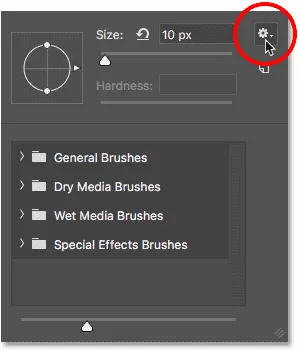
L'icona a forma di ingranaggio nel selettore preselezioni pennelli.
Passaggio 2: Scegli "Pennelli legacy"
Scegli il nuovo set di pennelli legacy dal menu:
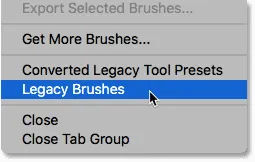
"Legacy Brushes" è dove troverai tutti i pennelli precedenti di Photoshop.
Passaggio 3: fare clic su OK per ripristinare i pennelli legacy
Fai clic su OK quando Photoshop ti chiede se desideri ripristinare il set di pennelli legacy:
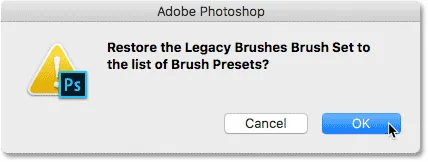
Caricamento del set di pennelli legacy in Photoshop.
Passaggio 4: scegli un set di pennelli legacy dall'elenco
Nel pannello Pennelli o nel Selettore impostazioni pennello, una nuova cartella denominata "Pennelli legacy" appare sotto le cartelle predefinite:
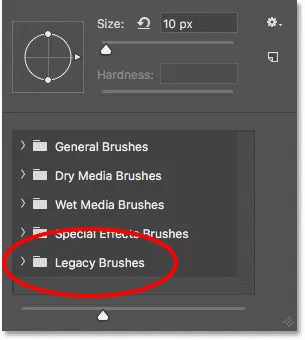
Viene visualizzato il nuovo set di "Legacy Brushes".
Apri la cartella "Legacy Brushes" per trovare tutti i set di pennelli aggiuntivi delle versioni precedenti di Photoshop, inclusi i vecchi pennelli predefiniti. Per selezionare un pennello, apri uno qualsiasi dei set legacy e scegli il pennello che ti serve:

Tutti i pennelli classici di Photoshop si trovano nel set di pennelli legacy.
E lì ce l'abbiamo! Ecco come utilizzare il nuovo set di pennelli legacy per ripristinare i pennelli classici di Photoshop in Photoshop CC 2018! Se sei un abbonato Adobe Creative Cloud, quindi insieme ai pennelli classici, puoi anche scaricare oltre 1000 nuovi pennelli Photoshop! Ti consigliamo anche di imparare come salvare i tuoi pennelli come predefiniti di pennelli personalizzati. Visita la nostra sezione Nozioni di base su Photoshop per ulteriori tutorial!